Vitis AIの最新版2.5やPetaLinuxインストールしてみました。
ダウンロードからの一連の流れを簡単に紹介します。
VItis AI 2.5やPetaLinuxなどインストールしてみたメモ
LinuxのデスクトップPCにVitis AIの最新版を試してみました。
Vitis AI以外にも周辺の環境(Vitis やPetalinux)も含めてインストールしています。
簡単にメモレベルですが流れを紹介します。
この記事は筆者のメモレベルですので、詳細はVitis AIのGithubを確認お願いします。
https://github.com/Xilinx/Vitis-AI
また公式ドキュメントは下記です。
https://docs.xilinx.com/r/en-US/ug1414-vitis-ai/Vitis-AI-Overview
PCスペック
PCスペックは下記の通りです。
正直なところ、VItis AIを入れてガンガン機械学習を回したい場合はスペック不足です。
- CPU…Core i5 6400
- GPU…NVIDIA GeForce GT 710 ※のちにGTX1650でも確認済
- メモリ…16GB
- SSD…500GB
デスクトップで一応グラフィックボードを積んでいますが、低スペックのGPUです。
一応、下記記事でNVIDIAのドライバで動かせるようにまでは実施しています。
中古のPCにグラボを増設してみた!NVIDIA GeForce GT 710編

OS環境
OS環境はLinux(Ubuntu)を使っています。
- Ubuntu20.04 ※Ubuntu18.04でも動作確認済
デスクトップPCにLinuxをインストールした際の記事は下記です。
OS無しのPCにLinux(Ubuntu)をインストールしてみた
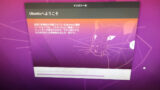
WSL2でもインストールできるはず
今回はLinuxのデスクトップ実機環境にインストールしています。
ただ、Windows上のLinux環境であるWSL2でもインストールできるはずです。
去年のVitis AIのバージョンではWindowsのノートPCで動かしていました。(下記記事参考)

Vitis 2022.2でもOK
※2023/2/25追記
今回の記事では「Vitis AI 2.5」と「Vitis 2022.1」をインストールしています。
「Vitis 2022.2」に関しては同じ手順で対応できました。
※インストーラーのファイル名・作るフォルダ名などは適宜変更をお願いします。
dockerの環境をインストールする
Vitis AIではdocker環境が必要となります。
下記記事を参考にさせていただき、docker環境を整えました。
https://qiita.com/nv-h/items/a666649abcea11271255
https://qiita.com/yoshiyasu1111/items/f2cab116d68ed1a0ce13
sudo apt-get update
sudo apt-get install \
apt-transport-https \
ca-certificates \
curl \
gnupg-agent \
software-properties-common
curl -fsSL https://download.docker.com/linux/ubuntu/gpg | sudo apt-key add -
sudo add-apt-repository \
"deb [arch=amd64] https://download.docker.com/linux/ubuntu \
$(lsb_release -cs) \
stable"
sudo apt-get update
sudo apt-get install docker-ce docker-ce-cli containerd.io
sudo docker run hello-world
sudo usermod -aG docker $USER
Vitis AIをインストールする
Vitis AIの公式ページに従い、インストールします。
GPUとCPUのdocker環境がありますが、CPU版の環境で筆者は動かしています。
CPU版は簡単に動かせます。
git clone --recurse-submodules https://github.com/Xilinx/Vitis-AI cd Vitis-AI docker pull xilinx/vitis-ai-cpu:latest ./docker_run.sh xilinx/vitis-ai-cpu:latest
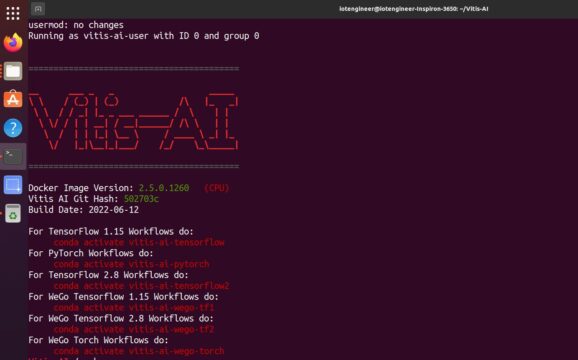
Vitis AIのGPUの環境構築をしたかったが…
本当はGPUの環境構築をしたかったのですが、エラーにより出来ませんでした。
あとGPUボードもスペック低いためです。暫くはCPU版で動かしています。
cd docker/ ./docker_build_gpu.sh
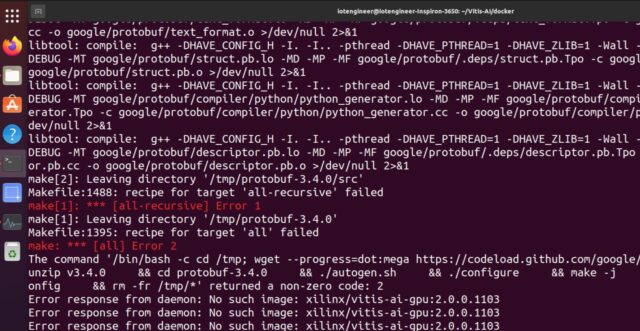
詳細は下記記事に記載しています。(おそらく原因はPCのスペック(メモリ)不足?)
Vitis AIでdocker_build_gpu.shが失敗するメモ

もしGPUのdocker環境を整えれるのであれば、基本的にGPUをおすすめします。
理由はXilinxのサンプルプログラムなどGPU前提に作られているケースが多いです。
CPU版だとサンプルプログラムを動かすのも一苦労です。
VitisとVivadoをインストールする
Vitis AIとは別になりますが、「Vitis」「Vivado」の方もインストールしておきます。
公式ページからインストーラーをダウンロードして、実行します。

下記のライブラリは最低限インストールはしておいた方が良いです。
sudo apt update sudo apt upgrade sudo apt install libncurses5 sudo apt install libtinfo5 sudo apt install libncurses5-dev libncursesw5-dev sudo apt install ncurses-compat-libs sudo apt install ocl-icd-libopencl1 opencl-headers ocl-icd-opencl-dev git sudo chmod 777 Xilinx_Unified_2022.1_0420_0327_Lin64.bin
Vitisがインストールのデフォルトだとroot/toolsに作られます。
インストールしたい箇所にフォルダ作って、権限を付けてインストールしておきます。
Vitisをインストールすれば、Vivadoの方も一緒にインストールされます。
cd / sudo mkdir tools sudo chmod 777 tools
Xilinxのインストーラーを動かす前に、一度、PCの再起動をおすすめします。
インストーラーが開かない場合は、sudoを無くしての確認もお願いします。
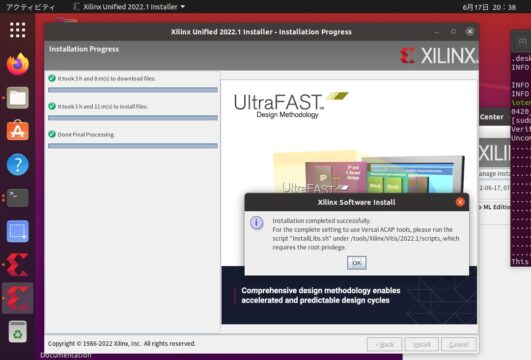
generating installed device list で止まるため
最初は上記で紹介したライブラリを入れずに、Vitisをインストールしていました。
ただ「generating installed device list」で止まってしまったので、対応しています。
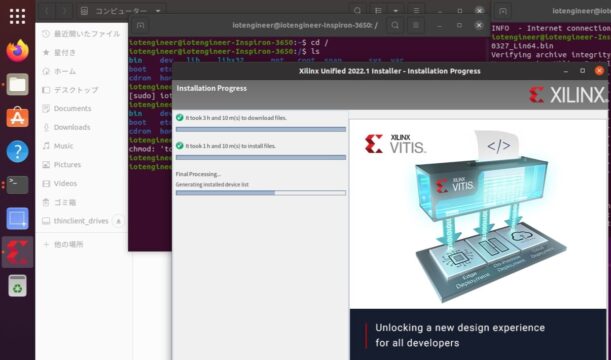
PetaLinuxをインストールする
PetaLinuxも必要な方はインストールしておきます。
公式ページからインストーラーをダウンロードして、実行します。
(Vitisと同じページにあります)
PetaLinuxのインストールに関しては下記記事が大変参考になりました。
https://zenn.dev/nao23/articles/be7cd663eb09cd
また公式ドキュメントも参考になります。
https://docs.xilinx.com/r/en-US/ug1144-petalinux-tools-reference-guide/Introduction
インストーラーファイルをダウンロードして、実行します。
必要なライブラリも予めインストールしておく必要があります。
※USER_NAME:USER_GROUPは「id」コマンドで調べれます。
sudo apt-get install -y python gawk gcc git make net-tools libncurses5-dev tftpd zlib1g:i386 libssl-dev flex bison libselinux1 gnupg wget diffstat chrpath socat xterm autoconf libtool tar unzip texinfo zlib1g-dev gcc-multilib build-essential screen pax gzip chmod 777 ./petalinux-v2022.1-04191534-installer.run sudo mkdir /opt/petalinux sudo mkdir /opt/petalinux/2022.1 sudo chown -R USER_NAME:USER_GROUP /opt/petalinux/2022.1/
./petalinux-***-installer.run の前にsudoをつけない
インストール時にsudoを付けたくなりますが、エラーになりますのでご注意下さい。
sudo ./petalinux-v2022.1-04191534-installer.run -d /opt/petalinux/2022.1/
下記のようなエラーが発生します。
ERROR: Exiting Installer: Cannot install as root user !
必要に応じてbashrcを編集しておく
必要であればホームディレクトリでbashrcを編集しておきます
下記追記しておけば、毎回入力せずに済みます。
※ただpetalinuxは毎回メッセージが出るので、気にする方は外した方がいいかもです。
export VITIS_AI_HOME="~/Vitis-AI" source /tools/Xilinx/Vitis/2022.1/settings64.sh source /tools/Xilinx/Vivado/2022.1/settings64.sh source /opt/petalinux/2022.1/settings.sh
まとめ
XilinxのFPGAのAI開発環境を整えてみました。
Vitis AIやPetaLinux、またVItis・Vivadoをダウンロード+インストールしています。
よろしければ皆さまも試してみて下さい。
今回の記事含めて、第6回AIエッジコンテストの一環でした。
下記にてコンテストでテスト・実施したことのまとめを紹介しています。




コメント